Salepage เป็นลิงก์เว็บไซต์ 1 หน้า ที่รวมเอาเนื้อหารายละเอียดสินค้าและบริการของคุณไว้ในที่เดียว! ทำให้ลูกค้าของคุณได้รับข้อมูลที่ครบ พร้อมทั้งสามารถสั่งซื้อสินค้าได้เลยผ่านหน้าลิงก์นี้ สะดวก รวดเร็ว ปิดการขายได้ง่ายขึ้น ที่สำคัญ สามารถนำลิงก์ไปโพสต์ หรือโปรโมทตามที่ต่างๆ ได้
ร้านค้าที่ไม่มีเว็บไซต์ไว้ขายของ จะทำให้เสียช่องทางในการขายไป และหน้าเว็บเป็นตัวสร้างภาพลักษณ์ให้กับแบรนด์ได้เป็นอย่างดี 🛒✨

✨ ข้อดีของ SalePage นี้ ✨
1. ใส่ Pixel ได้ อ่านเพิ่มเติม ที่นี่
2. เลือก Template ของ Salepage ตามใจชอบ
3. ปรับแต่งเพิ่มเติมได้ เช่น ใส่ข้อความ รูปภาพ วิดีโอ สไลด์โชว์
เรามาเริ่มสร้างหน้าเว็บสวยๆ ขายของให้ร้านค้ากันดีกว่าค่ะ
มุมร้านค้า
เริ่มแรกคลิกลิงก์นี้ เพื่อเข้าหลังบ้านของ ZWIZ.AI กันก่อนเลยค่ะ
ถ้าใครยังไม่ได้ลงสินค้า และใส่วิธีการชำระเงินต่างๆ ดูวิธีได้ที่นี่เลย ถ้าตั้งค่าเรียบร้อยแล้วมาดูวิธีตั้งค่า Salepage กันค่ะ
1. เข้าที่แถบ ร้านค้า/เซลเพจ
2. กดที่ เซลเพจ
3. ชื่อร้าน : ใส่ชื่อร้านค้าเราได้เลยค่ะ
4. ลิงก์ร้านค้า : ร้านค้าสามารถ copy ลิงก์นี้เพื่อที่จะให้ลูกค้าสั่งซื้อได้เลย
🌟ปล. อย่าลืมกดบันทึกนะคะ
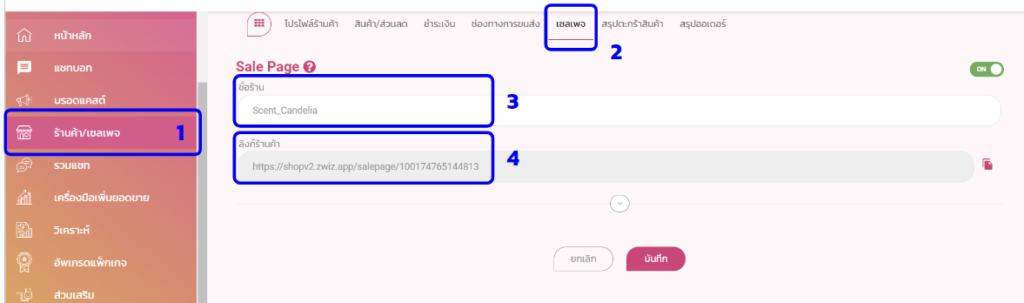
เลือก Template ตามใจชอบ
มีทั้งหมด 4 เทมเพลท และสามารถปรับแต่งเพิ่มเติมได้ตามใจชอบเลยน้า

โดยแต่ละเทมเพลทจะจัดเรียงหัวข้อต่างๆ ไว้ให้เพื่อเป็นแนวทาง ซึ่งเราสามารถเลื่อนแต่ละหัวข้อ ขึ้น-ลง ได้ตามต้องการ
และฝั่งขวาจะมีหน้าจอโทรศัพท์ โชว์ตัวอย่างเซลเพจของเราให้เห็นภาพชัดขึ้นด้วยค่าา📱
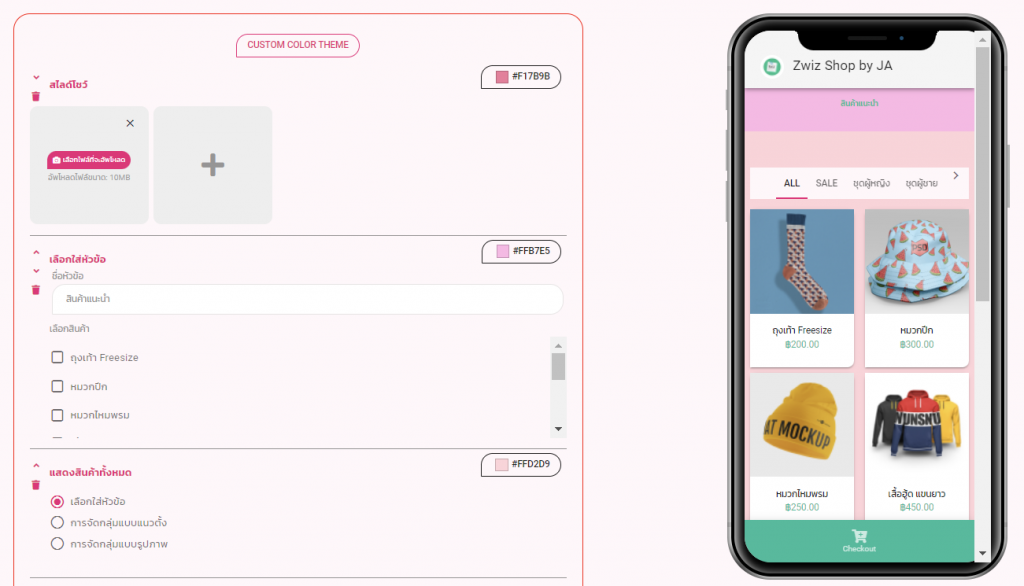
💗ปรับแต่งเพิ่มเติมได้💗
เลื่อนลงไปด้านล่าง จะเจอกล่องไอเท็มต่างๆ ต้องการเพิ่มไอเท็มไหนก็กดเลือกได้เลย แถมยังสามารถเลื่อนแต่ละไอเท็มขึ้น-ลง หรือลบไอเท็มที่ไม่ต้องการออก จัดตำแหน่งได้ฟรีสไตล์มากๆ สูงสุดถึง 20 ไอเท็มเลย เดี๋ยวเรามาดูกันไปทีละไอเท็มนะคะ
1. กล่องข้อความ (Message)
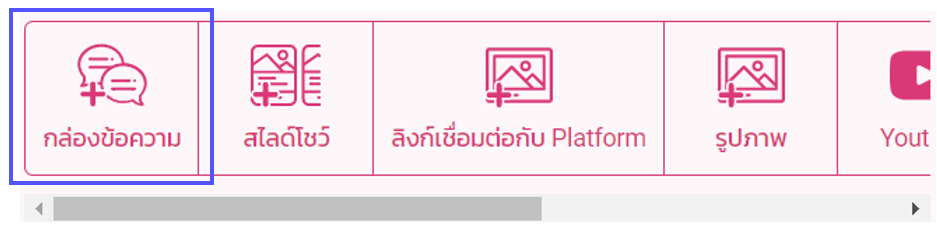
เราสามารถเลือกใส่ข้อความในหน้าเซลเพจได้อย่างอิสระเลยค่ะ อาจเป็นข้อความต้อนรับลูกค้า หรือวิธีการสั่งซื้อสินค้า ก็จะเป็นการสร้างความประทับใจให้กับลูกค้าได้อย่างมากเลยค่ะ😍
Click to show/hide
รูปตัวอย่าง
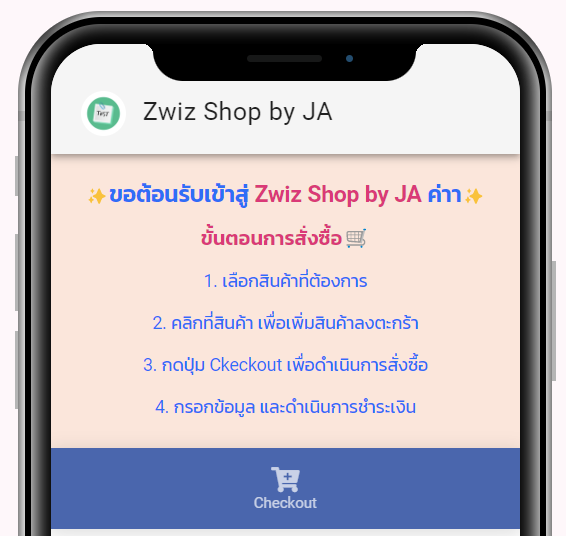
1. เลือกธีมสีได้เลย
เราสามารถเลือกธีมสีที่ปุ่ม CUSTOM COLOR THEME ซึ่งจะปรับสีให้ทั้งหน้าเซลเพจของเราเลยค่าา
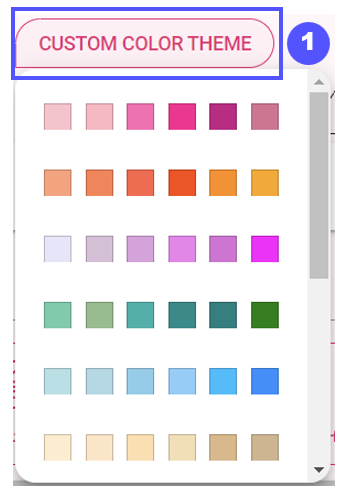
2. สีของกล่องข้อความ
สามารถเปลี่ยนสีให้กับพื้นหลังกล่องข้อความได้ด้วยน้า
3. สามารถเพิ่มได้ทั้ง…
● ข้อความทั่วไป
● หัวข้อย่อย (Bullet)
● ลำดับ 1,2,3,…
● ปรับย่อหน้าได้
● เลื่อนข้อความขึ้นลงได้
● สร้างตารางได้
4. กด บันทึก
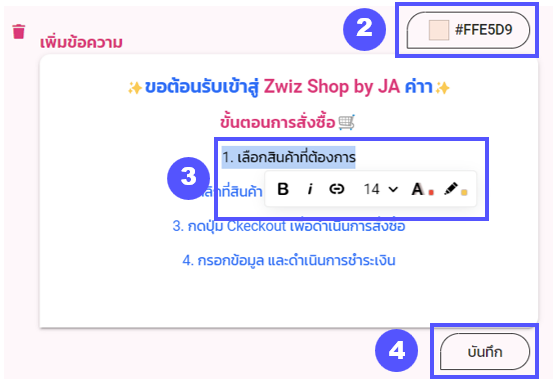
2. สไลด์โชว์ (Slide show)
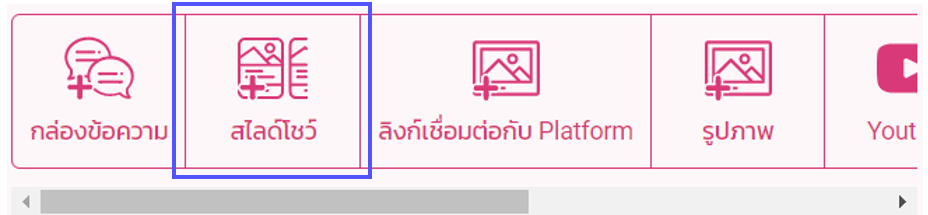
ส่วนของสไลด์โชว์ เป็นเหมือนการพรีวิวสินค้าที่ร้านเรามี โดยจะสไลด์โชว์รูปสินค้าไปเรื่อยๆ เป็นอีกหนึ่งกิมมิคที่เพิ่มความน่าสนใจให้กับเซลเพจของเราได้อย่างดีเลยย🤩
Click to show/hide
รูปตัวอย่าง
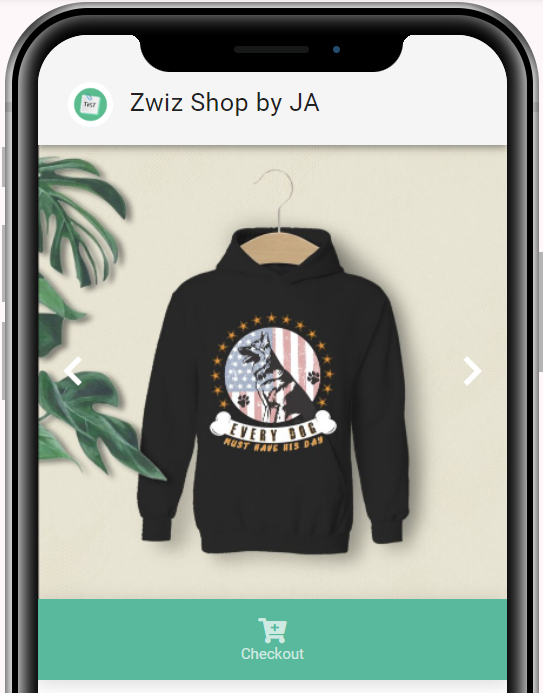
วิธีตั้งค่า⚙️
1. อัพโหลดรูปภาพที่ต้องการให้สไลด์โชว์ (สูงสุด 3 รูป)
2. สามารถเปลี่ยนสีพื้นหลังได้ด้วย
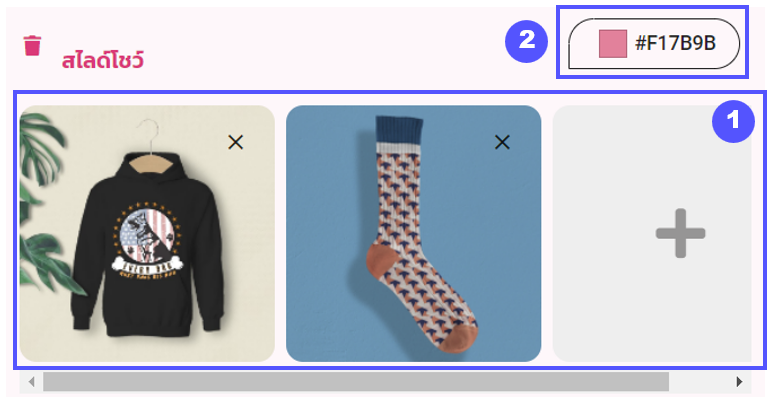
3. ลิงก์เชื่อมต่อกับ Platform
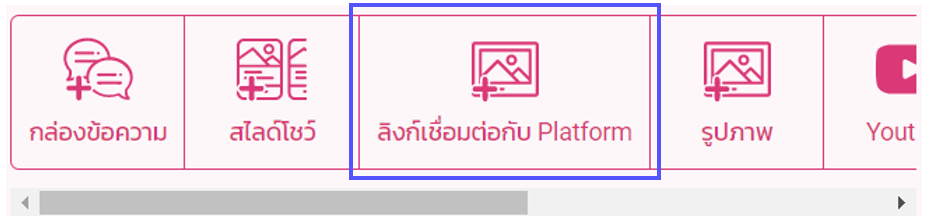
ไอเท็มนี้เหมาะมากๆ สำหรับร้านที่มีร้านค้าอยู่ในหลาย Platform และหลายช่องทางการติดต่อ เช่น Facebook, Instagram, Line, TikTok เพื่อให้ลูกค้ากดแล้วลิงก์ไปที่ Platform นั้นๆ ได้เลยนั่นเอง🙌
Click to show/hide
รูปตัวอย่าง
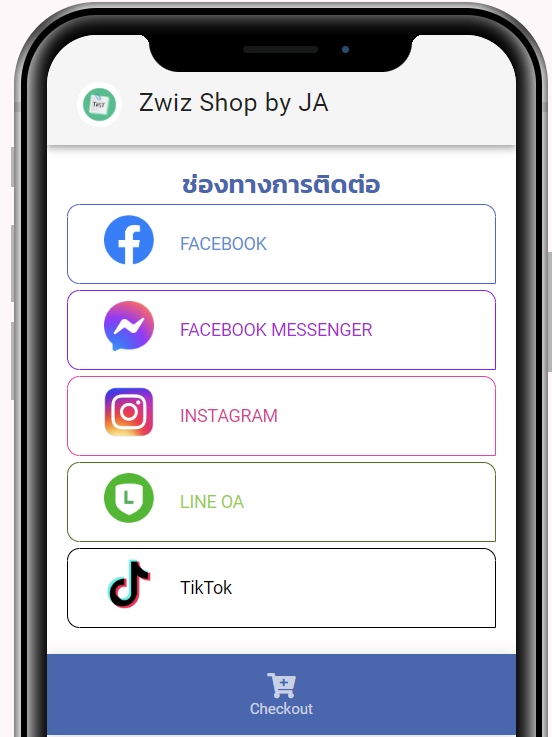
วิธีตั้งค่า⚙️
1. เลือกเปบี่ยนสีพื้นหลังได้
2. ตั้งชื่อหัวข้อ
3. ระบบจะมีช่องทางการติดต่อพื้นฐานมาให้ 4 อย่าง คือ FACEBOOK, FACEBOOK MESSENGER, INSTAGRAM, LINE OA และจะเว้นไว้ให้เราใส่ link เองอีก 1 ช่อง
4. กดลูกศรลงเพื่อตั้งค่าแต่ละ Platform
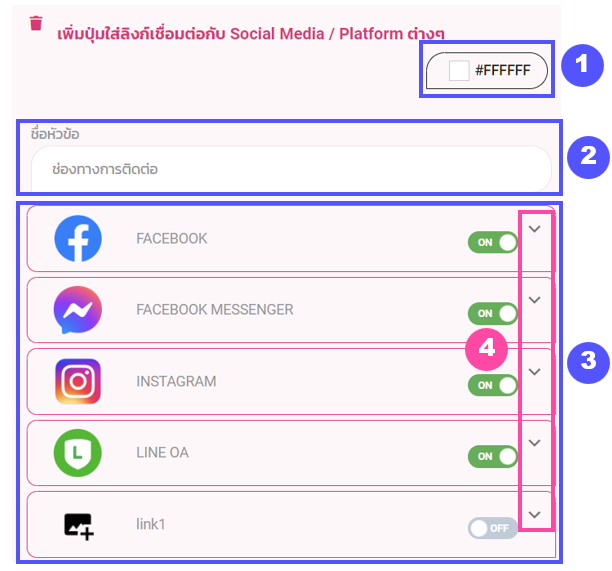
5. สามารถเปลี่ยนรูปตามต้องการได้
6. เปลี่ยนชื่อ Platform ได้
7. ใส่ลิงก์ที่ต้องการให้กดแล้วลิงก์ไป
8. เปลี่ยนสีกรอบได้
9. เปลี่ยนสีตัวอักษรในข้อ 6 ได้
10. สามารถสวิตช์ ON-OFF เพื่อแสดงหรือไม่แสดงได้
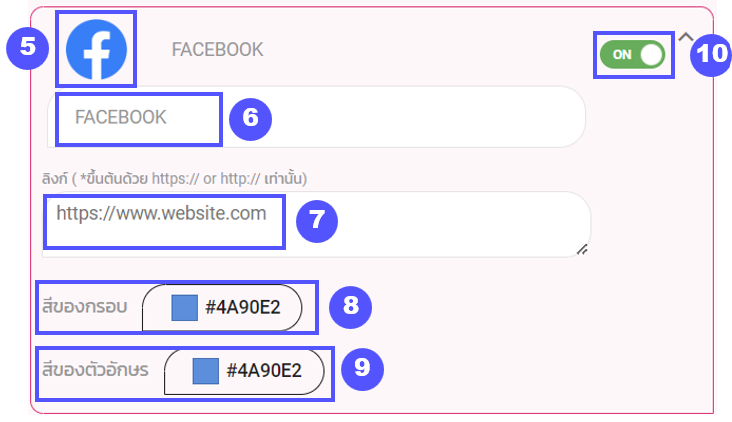
4. รูปภาพ (Photo)
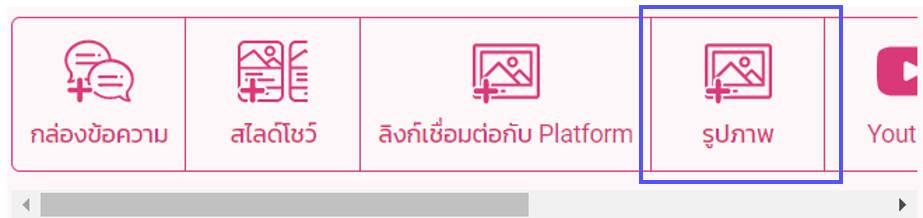
รูปภาพก็เป็นอีกหนึ่งไอเท็มที่สามารถเพิ่มในหน้าเซลเพจของเราได้ค่ะ ที่สำคัญคือไม่ใช่รูปภาพธรรมดานะ แต่ยังฝังลิงก์ให้กดจากรูปภาพไปได้ด้วย
Click to show/hide
รูปตัวอย่าง
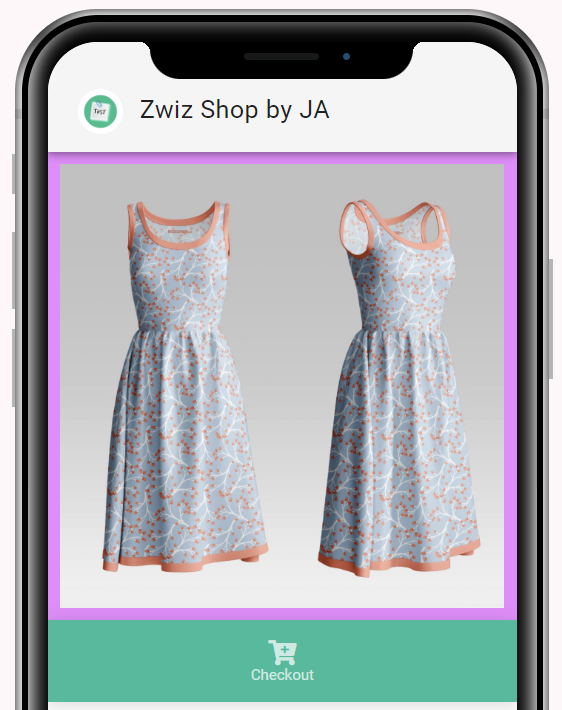
วิธีตั้งค่า⚙️
1. อัพโหลดรูปภาพที่ต้องการ และเลือกขนาดภาพที่โชว์ได้ ว่าเป็น 2:1 หรือ 1:1
2. ติ๊กเลือกได้ว่าจะมี/ไม่มีระยะห่างระหว่างขอบรูป
3. สามารถกดที่รูปแล้วลิงก์ไปที่หน้าเว็บอื่นได้ โดยนำ URL ใส่ในช่อง ลิ้งค์
4. เปลี่ยนสีพื้นหลังรูปภาพได้ค่า
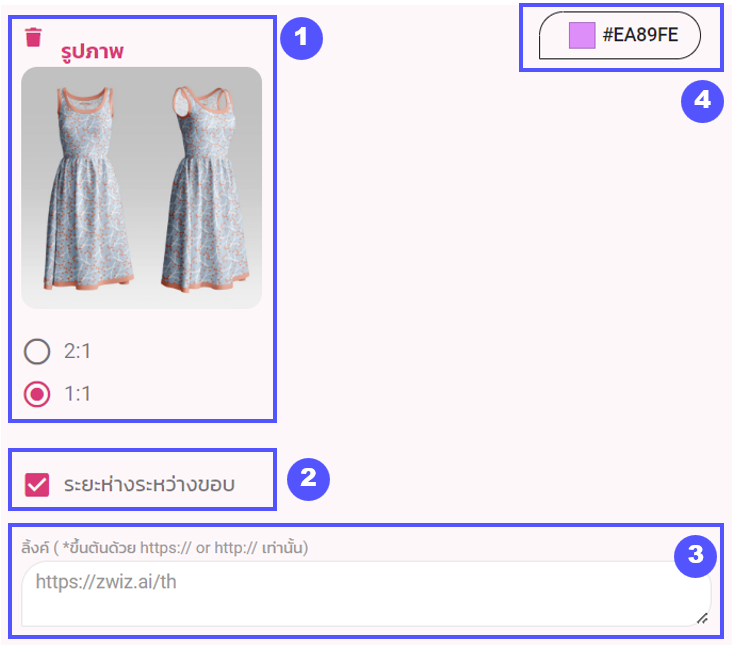
5. Youtube
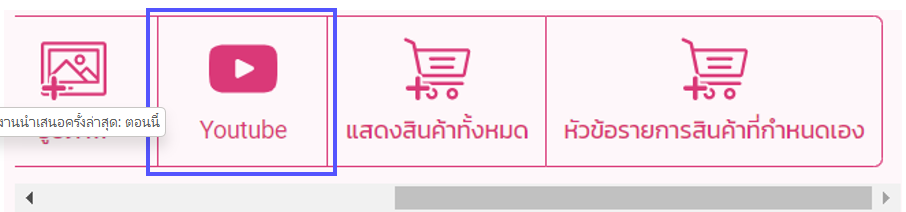
อีกสิ่งที่ทำให้เซลเพจของเราพิเศษมากขึ้น คือ การใส่คลิปวิดีโอค่ะ ซึ่งเซลเพจของ Zwiz.AI ก็สามารถใส่คลิปวิดีโอจาก Youtube ได้ง่ายๆ เลยย📸💫
Click to show/hide
รูปตัวอย่าง
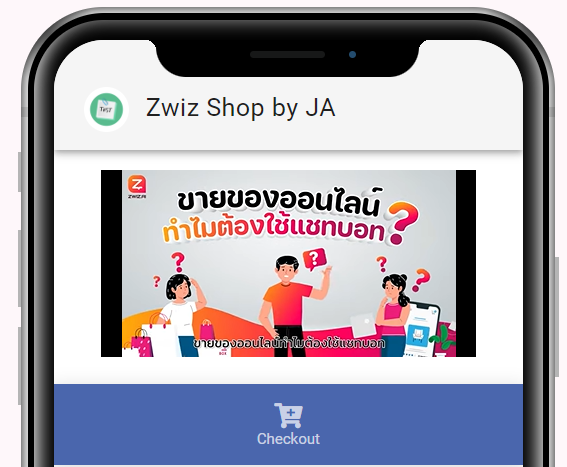
วิธีตั้งค่า⚙️
1. เปลี่ยนสีพื้นหลังตามชอบ
2. ใส่ VIDEO ID ของคลิปยูทูปที่จะนำมาใส่ในเซลเพจ
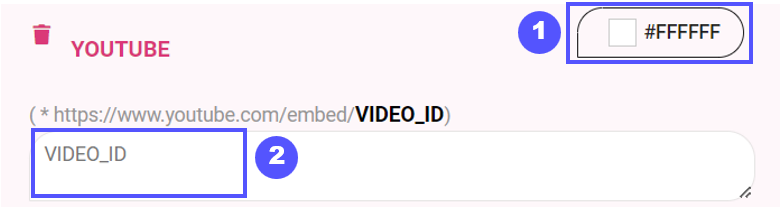
โดยวิธีหา VIDEO ID คือ
● เข้าไปที่ https://www.youtube.com/ แล้วเลือกคลิปที่ต้องการ
● กด “แชร์” ใต้คลิป
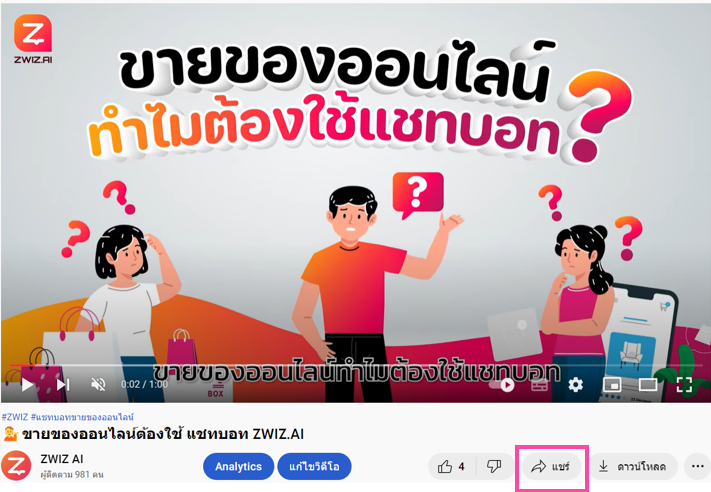
● จะมีลิงก์ให้คัดลอก ซึ่ง VIDEO ID จะเริ่มหลังเครื่องหมาย / ให้คัดลอก VIDEO ID สุดที่ก่อนถึง? ตัวอย่าง ที่ขีดเส้นใต้สีชมพูตามภาพ
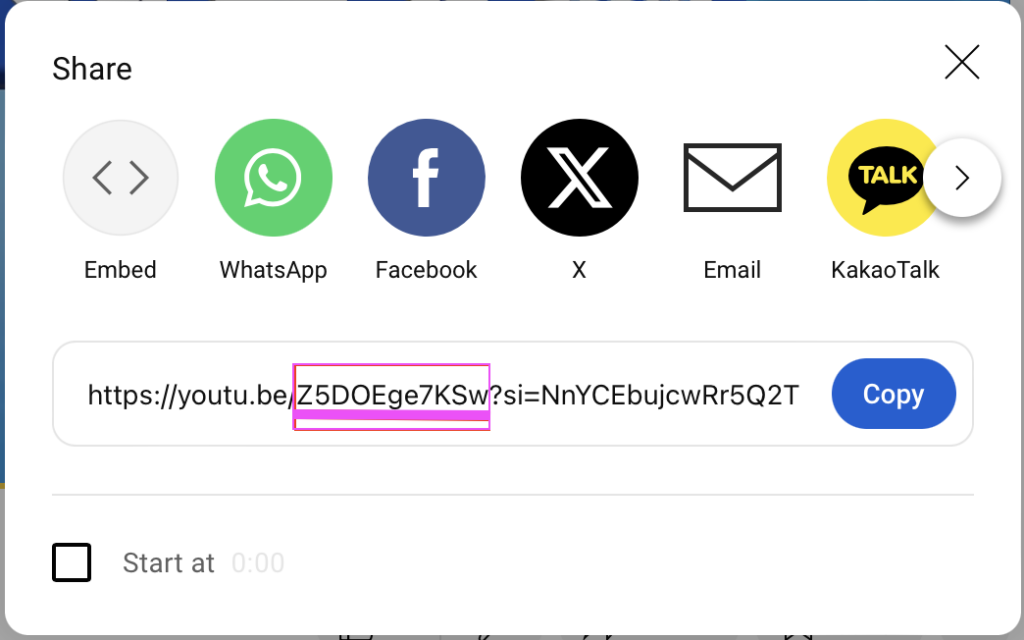
● นำ VIDEO ID มาวางในช่องข้อ 2 ตามตัวอย่าง
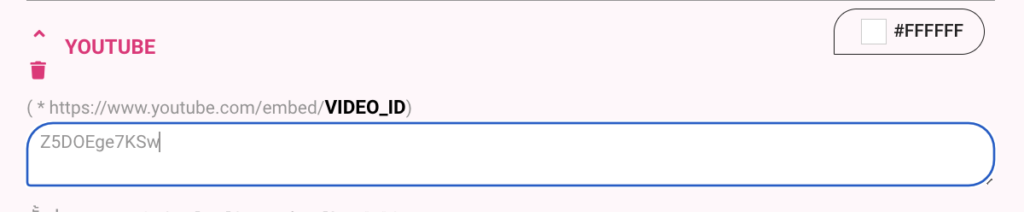
3. ตั้งค่าการแสดงวิดีโอ โดยติ๊กเลือกว่าจะให้วิดีโอเล่นอัตโนมัติหรือเล่นซ้ำ
📌ฟังก์ชั่นเล่นอัตโนมัติไม่สามารถเล่นได้บนมือถือนะคะ
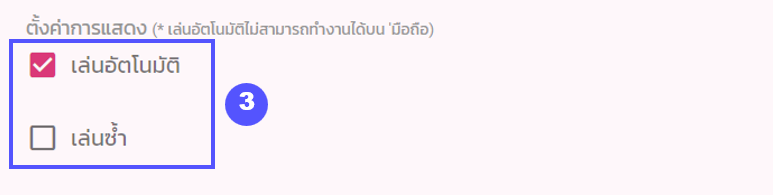
6. แสดงสินค้าทั้งหมด (Show all products)
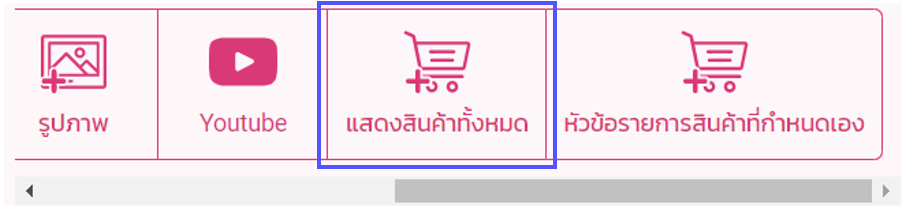
เราสามารถโชว์สินค้าทั้งหมดของเราให้ลูกค้าเห็นเมื่อเข้ามาในเซลเพจได้เลย เพื่อให้ลูกค้าเห็นสินค้าต่างๆ และเลือกซื้อตามหมวดหมู่ที่เราจัดไว้ได้ สะดวกสุดๆเลยค่า
Click to show/hide
รูปตัวอย่าง
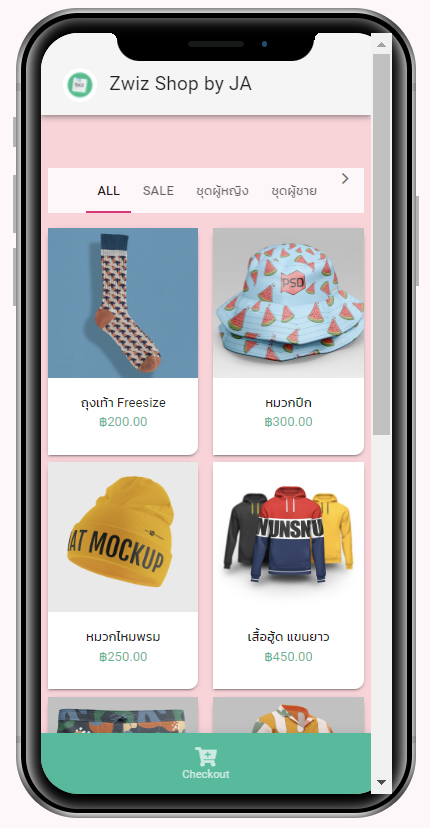
วิธีตั้งค่า⚙️
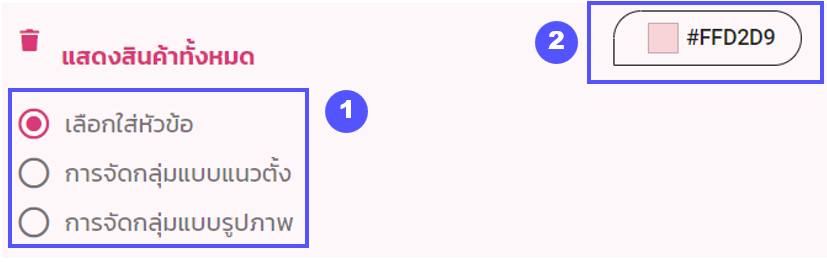
1. เลือกรูปแบบการจัดกลุ่มหมวดหมู่ของการแสดงสินค้าได้หลายรูปแบบ
● เลือกใส่หัวข้อ : ตัวเลือกนี้ จะแสดงชื่อหมวดหมู่ที่เราตั้งค่าไว้แบบเรียงไปเป็นแนวนอน
● การจัดกลุ่มแบบแนวตั้ง : จะแสดงหมวดหมู่สินค้าแบบเรียงเป็นแถวแนวตั้ง โดยเราสามารถเลือกสีกรอบและตัวอักษรของหมวดหมู่ได้
● การจัดกลุ่มแบบรูปภาพ : จะแสดงหมวดหมู่เป็นรูปภาพ โดยเราสามารถอัพโหลดรูปภาพที่สื่อถึงสินค้าในแต่ละหมวดหมู่ได้
2. สามารถเปลี่ยนสีพื้นหลังได้เหมือนเดิมค่า
7. หัวข้อรายการสินค้าที่กำหนดเอง (Custom item topic)
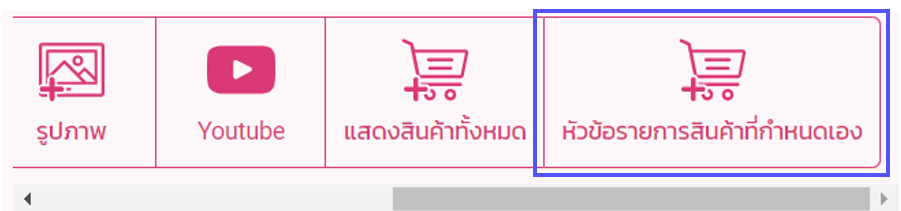
ตัวเลือกนี้ทำให้เราสามารถสร้างลิสต์สินค้าใหม่ขึ้นมา และเลือกเฉพาะสินค้าบางชิ้นที่ต้องการโชว์ได้ค่ะ เช่น สินค้าแนะนำ สินค้าขายดี สินค้าราคาพิเศษ เป็นต้น ทำให้สินค้าที่เราต้องการนั้นโดดเด่นขึ้นมาเลยย✨
Click to show/hide
รูปตัวอย่าง
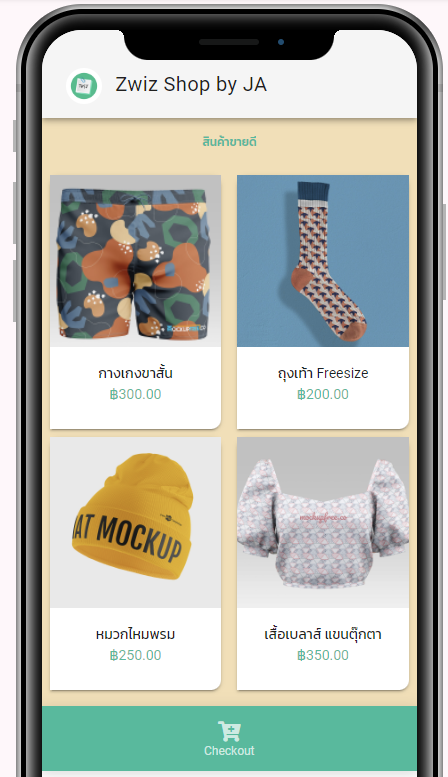
วิธีตั้งค่า⚙️
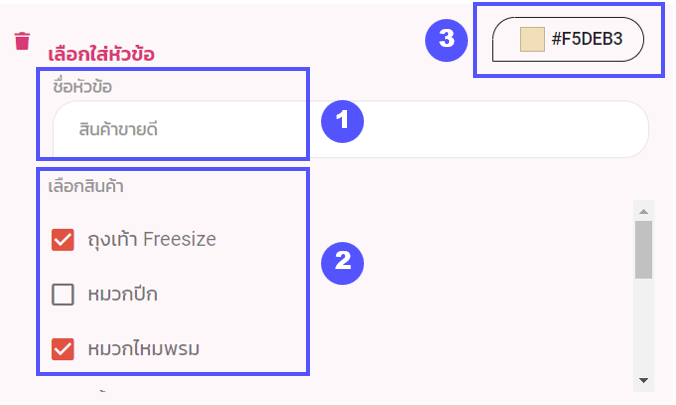
1. ตั้งชื่อหัวข้อให้กับรายการสินค้าที่เราสร้าง เช่น สินค้าแนะนำ สินค้าขายดี สินค้าราคาพิเศษ
2. เลือกสินค้าที่ต้องการแสดงได้เลยค่า
3. เปลี่ยนสีพื้นหลังได้ตามใจเลย
8. การตั้งค่าปุ่ม Checkout (Set up Checkout Button)
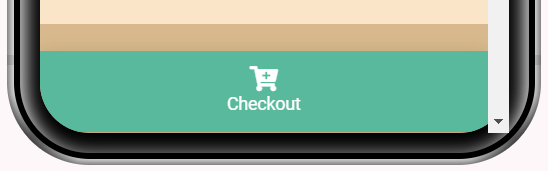
ปุ่ม Checkout หรือปุ่มรูปรถเข็น🛒คือ ปุ่มที่มีไว้สำหรับเพิ่มสินค้าที่ต้องการลงในรถเข็นเพื่อเตรียมชำระเงินต่อไป โดยเราสามารถตั้งค่าปุ่ม Checkout ได้ 2 แบบด้วยกันค่ะ
Click to show/hide
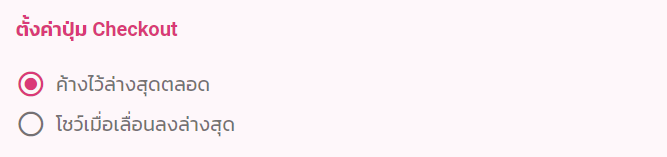
1. ค้างไว้ล่างสุดตลอด : คือไม่ว่าลูกค้าจะเลื่อนหน้าเซลเพจขึ้น-ลง ก็จะมีปุ่ม Checkout ค้างอยู่ที่ด้านล่างของหน้าจอลูกค้าตลอด สำหรับร้านค้าที่มีรายละเอียดหน้าเซลเพจไม่มาก เน้นรายการสินค้า และต้องการให้ลูกค้าเพิ่มสินค้าลงรถเข็นได้สะดวก ไม่ว่าจะเลื่อนไปตรงไหน ก็สามารถติ๊กเลือกแบบนี้ได้เลยนะคะ😉
2. โชว์เมื่อเลื่อนลงล่างสุด : หากเลือกแบบนี้ ลูกค้าจะเจอปุ่ม Checkout ก็ต่อเมื่อเลื่อนลงไปด้านล่างสุดของหน้าเซลเพจเท่านั้นค่ะ หากเซลเพจของเรามีรายละเอียดอื่นๆที่อยากโชว์ค่อนข้างมาก และไม่อยากให้มีปุ่ม Checkout มาบังส่วนล่างของหน้าจอลูกค้า ก็สามารถเลือกแบบนี้ได้นะคะ😊
✨ ร้านค้าสามารถสร้างปุ่มแชทบอทเชื่อมกับ Sale Page ได้ด้วย ✨
วิธีตั้งค่า⚙️
เข้ามาที่แถบแชทบอท >> บทสนทนา >> กดเพิ่มบทสนทนา
1. ตั้งชื่อหัวข้อบทสนทนา เช่น Sale Page
2. ตั้งประโยค หรือคำที่ลูกค้าพิมพ์เข้ามาที่ฝั่งซ้าย
3. เพิ่มไอเท็ม ปุ่มกด ที่ฝั่งขวา
4. ใส่ข้อความที่ต้องการไปได้เลย
5. กดเพิ่มปุ่ม จะมีหน้าต่าง Pop-Up ขึ้นมา
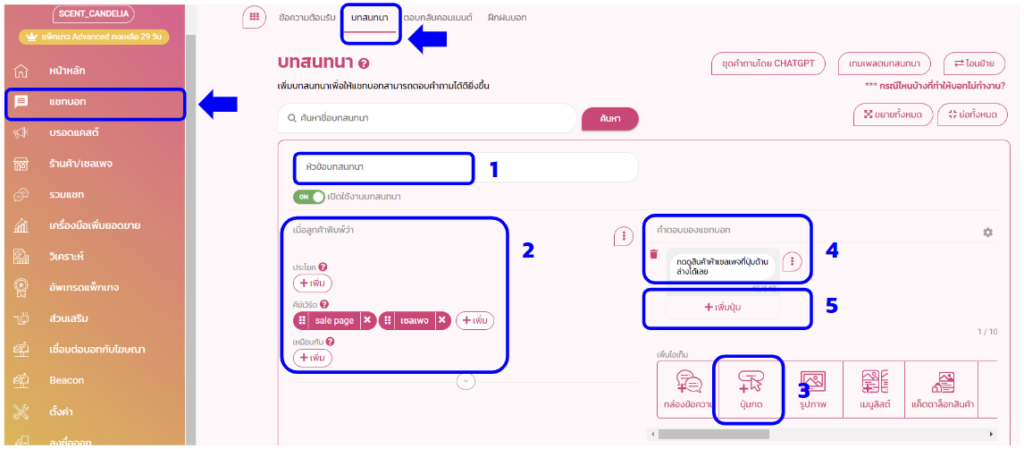
6. เลือกหัวข้อ เซลเพจ
7. ตั้งชื่อปุ่มตามต้องการได้เลย เช่น ในตัวอย่าง ดูเซลเพจ
8. ช่อง Select option เมื่อกดลูกศรลงมา จะมีหมวดหมู่สินค้าของเราอยู่ สามารถเลือกหมวดหมู่ที่ต้องการลิงก์ไปได้
9. เมื่อเลือกหมวดหมู่แล้ว สินค้าในหมวดหมู่ที่เราเลือกจะขึ้นมาที่ช่องสินค้า สามารถเลือกสินค้าที่ต้องการลิงก์ไปได้ด้วยนะ (แต่หากไม่ต้องการเจาะจงเฉพาะสินค้าชิ้นใดชิ้นหนึ่ง ก็ไม่ต้องเลือกช่องนี้นะคะ)
10. กด บันทึก
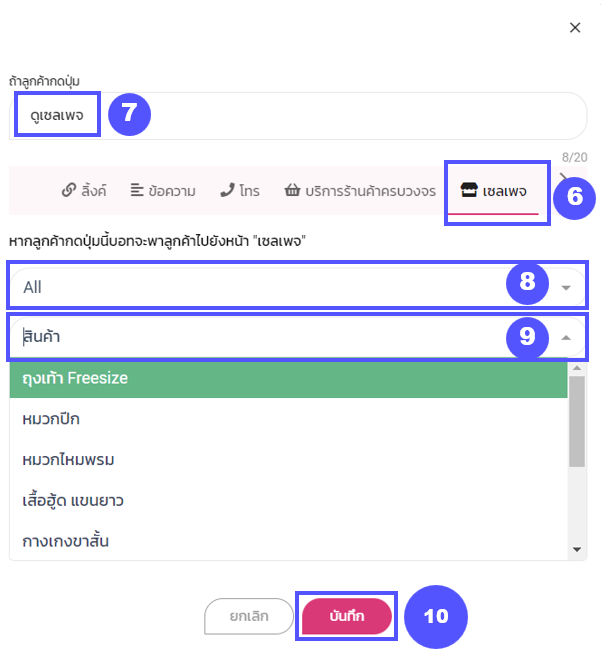
11. อย่าลืมกด บันทึก ที่หัวข้อบทสนทนาอีกรอบนะคะ
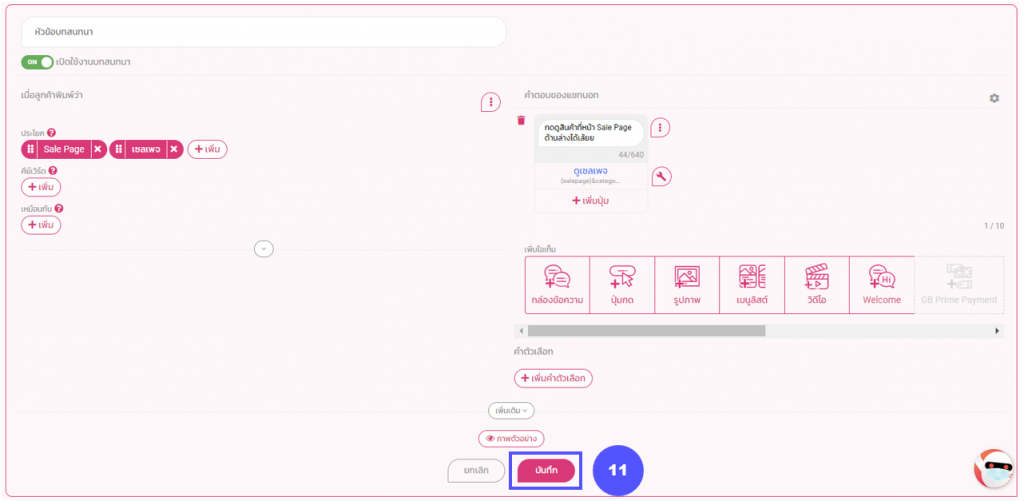
✨ เมื่อ Order เข้าที่ร้านค้า ✨
เลือกแถบ ร้านค้า/เซลเพจ > สรุปออเดอร์ > เช็คออเดอร์ที่ลูกค้าสั่งมาในหน้านี้ได้เลย
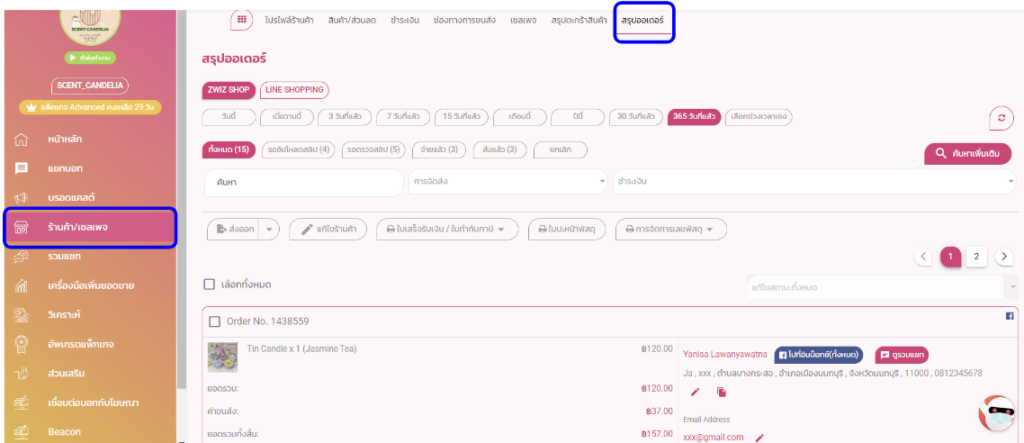
มุมลูกค้า💁🏻♀️
สามารถเข้า sale page ได้ 2 แบบ
1. เข้า sale page ผ่านแชทบอท
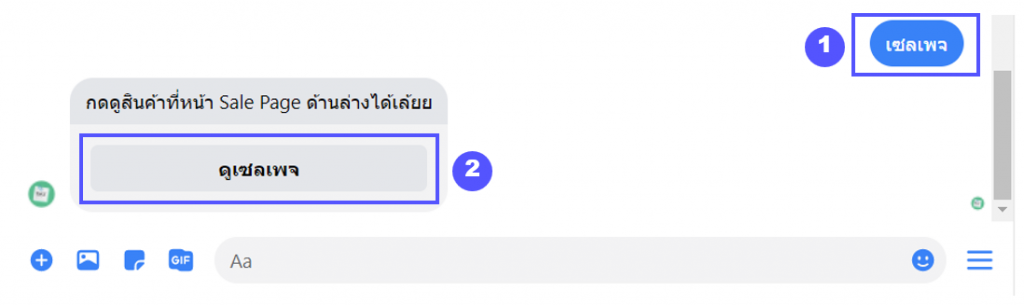
ขั้นตอนคือ
1. ลูกค้าพิมพ์คำว่า เซลเพจ เข้ามา
2. กดปุ่ม ดูเซลเพจ
> จะพาลูกค้าไปยังหน้าเซลเพจ เพื่อเลือกซื้อสินค้ารวมถึงชำระเงินได้เลย
2. เข้าผ่าน ลิงก์ Sale Page ได้เลย
ตัวอย่าง >> https://shopv2.zwiz.ai/salepage/361231620965547
ลูกค้าที่ใช้จริง
● ไซรัป >> Longbeachsyrup
● เคสโทรศัพท์มือถือ >> caseatpk
● ของบริจาค >> เส้นด้าย
● ขนมคีโต >> ขนมคีโต ชีสเค้กหน้าไหม้คีโต
หน้าตา sale page เมื่อเปิดผ่าน คอมพิวเตอร์
ลูกค้าสามารถสั่งซื้อโดยการกดที่สินค้า > Checkout > กรอกข้อมูลลูกค้า > ชำระเงิน
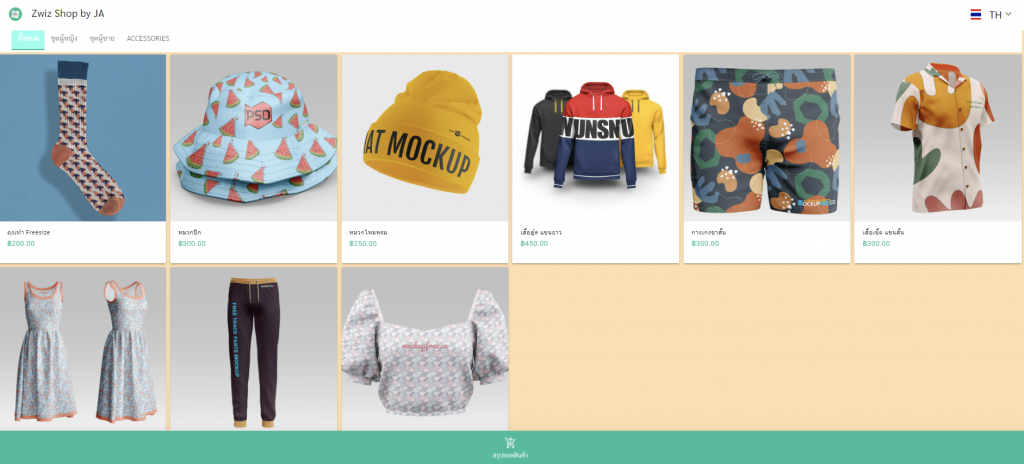
เพียงเท่านี้ก็มีหน้าร้านขายของแล้วค่า💞
🌟 พิเศษ สำหรับลูกค้าที่ใช้แพ็กเกจ Advanced เท่านั้น สามารถอ่าน ขั้นตอนการติดตั้ง Facebook Pixel, Tiktok Pixel, Google Analytics เพื่อตรวจสอบสถิติและวัดผลโฆษณาของคุณได้เลย 🙌🏻

ติดตั้งเลย!
หากคุณมีคำถาม หรือ ต้องการให้ทีมงานช่วยเหลือ
คลิกที่ “รูปน้อง Zee” หรือ ติดต่อที่เพจ ZWIZ.AI หรือ เข้า Group ZWIZ.AI
เพื่อคุยกับทีมงานได้เลย
สำหรับลูกค้าธุรกิจ Enterprise บริษัทเรามีบริการตั้งแต่ Consult, Design, Development, Maintain ระบบ AI Chatbot และ Data Analytics รบกวนติดต่อที่ E-mail: sales@zwiz.ai เพื่อนัดนำเสนองาน ดูเพิ่มเติมที่ Enterprise Showcase

